
时间:2021-05-29 16:54:50 来源:www.win10xitong.com 作者:win10
今天又有网友来问小编win10怎么直接删除文件不进回收站的问题,这个问题之前都已经解答过了。要是你的电脑知识不够丰富,那面对win10怎么直接删除文件不进回收站的问题就不知道怎么办了。如果你不想找专业的人士来解决win10怎么直接删除文件不进回收站的问题,大家跟着小编的步伐操作:1.要在Windows 10中不经回收站直接删除文件,先在资源管理器中选中要删除的文件,然后依次点击“主页→删除→永久删除”即可(图1)。2.大家也可以使用SHIFT+DELETE来删除文件,也不会放入到回收站中就轻而易举的解决好了。不明白的话也没关系,下面还有更详细的win10怎么直接删除文件不进回收站的详细解决方法。
小编推荐下载:win10 32位
具体方法如下:
1.要在没有回收站的Windows 10中直接删除文件,在资源管理器中选择要删除的文件,然后点击“主页删除永久删除”(图1)。
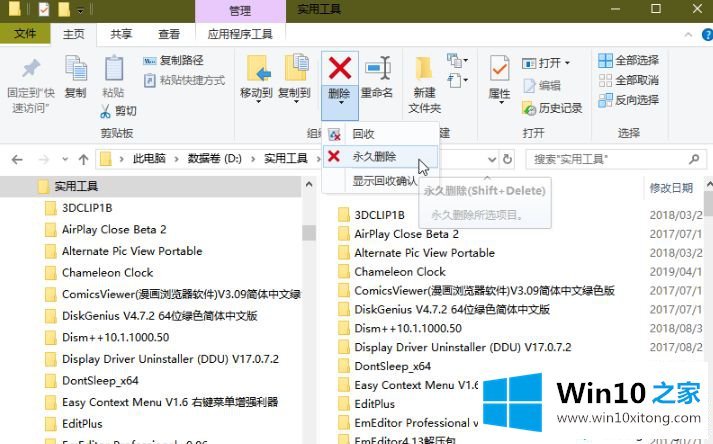
2.您也可以使用SHIFT DELETE删除文件,而无需将它们放入回收站。
提示:如果Windows 10提供的“永久删除”操作不方便,只需将Del键设为“永久删除”键:右键单击回收站,进入其“属性”窗口,选择“不要将文件移入回收站”。文件一删除就删除”选项(图2)。
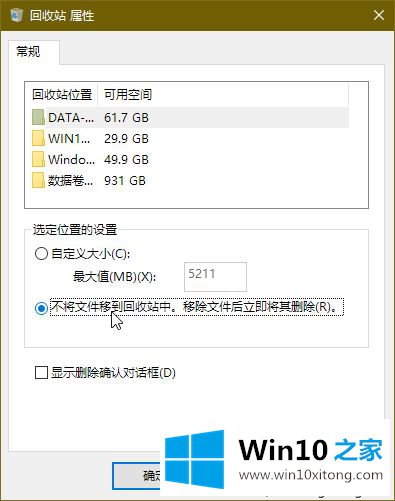
PS:虽然这里所谓的“永久删除”操作可以使文件消失,无法通过回收站检索,但实际上被删除文件的每一个字节仍然保留在磁盘的扇区中,数据可能会通过一些特殊的数据恢复软件进行恢复。可见Windows 10中“永久删除”概念中的“永久”是相对的。
因此,如果您想永久删除它,您需要使用一些粉碎软件,如360文件粉碎(反恢复)或在删除文件后在磁盘上写入新文件以防止恢复。
如果你想完全删除win10文件,不放入回收站,可以试试上面的教程来设置!
至此win10怎么直接删除文件不进回收站的详细解决方法今天就给大家讲解到这里了,大家都学会了上面的方法吗?我们欢迎各位继续关注本站,后面还会有更多相关windows知识分享给大家。